mac苹果电脑以良好的性能和美丽的外观等特点吸引了不少的用户,而mac系统的操作跟windows系统会有些不同,很多网友对于苹果mac系统不了解,不清楚常用的一些苹果电脑快捷键有哪些。今天小编就给大家分享常用的苹果电脑快捷键操作大全。

首先,总结一下Mac快捷键的图形符号:Mac中主要有四个修饰键,分别是Command,Control,Option和Shift。这四个键分别有自己的图案,他们经常出现在Mac应用程序中的菜单栏里,方便随时学习新的快捷键。
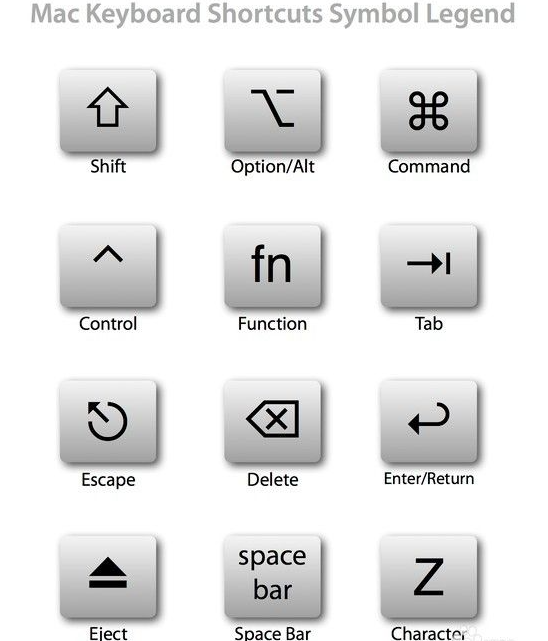
一、开关机相关命令快捷键
Command-Option-P-R 重置NVRAM;
Option 开机后立即按下,将显示启动管理器,如果Mac装有双系统或者插有启动U盘,可在启动管理器中选择启动盘;
Command-R 开机后立即按下,可打开OS X的恢复功能(Recovery);
Command-Option-P-R 开机后立即按下,重置NVRAM。有些时候电脑会出现些小问题,重置NVRAM是你除了重新启动,尝试修复的第一选择。
Command-Option-Control-电源按钮 退出所有应用程序,允许你进行文稿储存,然后关机;
按住电源按钮5秒 强制Mac关机;

二、常用的系统快捷键
Command-Z 撤销;
Command-X 剪切;
Command-C 拷贝(Copy);
Command-V 粘贴;
Command-A 全选(All);
Command-S 保存(Save);
Command-F 查找(Find);

三、截图获取
Command-Shift-4 截取所选屏幕区域到一个文件;
Command-Shift-3 截取全部屏幕到文件;
Command-Shift-Control-3 截取全部屏幕到剪贴板;
Command-Shift-4 截取所选屏幕区域到一个文件,或按空格键仅捕捉一个窗口;
Command-Shift-Control-4 截取所选屏幕区域到剪贴板,或按空格键仅捕捉一个窗口;

四、文本处理
Command-右箭头 将光标移至当前行的行尾;
Command-B 切换所选文字粗体(Bold)显示;
fn-Delete 相当于PC全尺寸键盘上的Delete,也就是向后删除;
fn-上箭头 向上滚动一页(Page Up);
fn-下箭头 向下滚动一页(Page Down);
fn-左箭头 滚动至文稿开头(Home);
fn-右箭头 滚动至文稿末尾(End);
Command-右箭头 将光标移至当前行的行尾;
Command-左箭头 将光标移至当前行的行首;
Command-下箭头 将光标移至文稿末尾;
Command-上箭头 将光标移至文稿开头;
Option-右箭头 将光标移至下一个单词的末尾;
Option-左箭头 将光标移至上一个单词的开头;
Control-A 移至行或段落的开头;

五、在浏览器中
Control-Tab 转向下一个标签页;
Command-L 光标直接跳至地址栏;
Control-Tab 转向下一个标签页;
Control-Shift-Tab 转向上一个标签页;
Command-加号或等号 放大页面;
Command-减号 缩小页面;

以上便是常用的一些苹果电脑快捷键操作大全,有需要的小伙伴可以收藏起来备用哦。
Copyright ©2018-2023 www.958358.com 粤ICP备19111771号-7